Как мгновенно посчитать количество ячеек, строк и столбцов в Excel
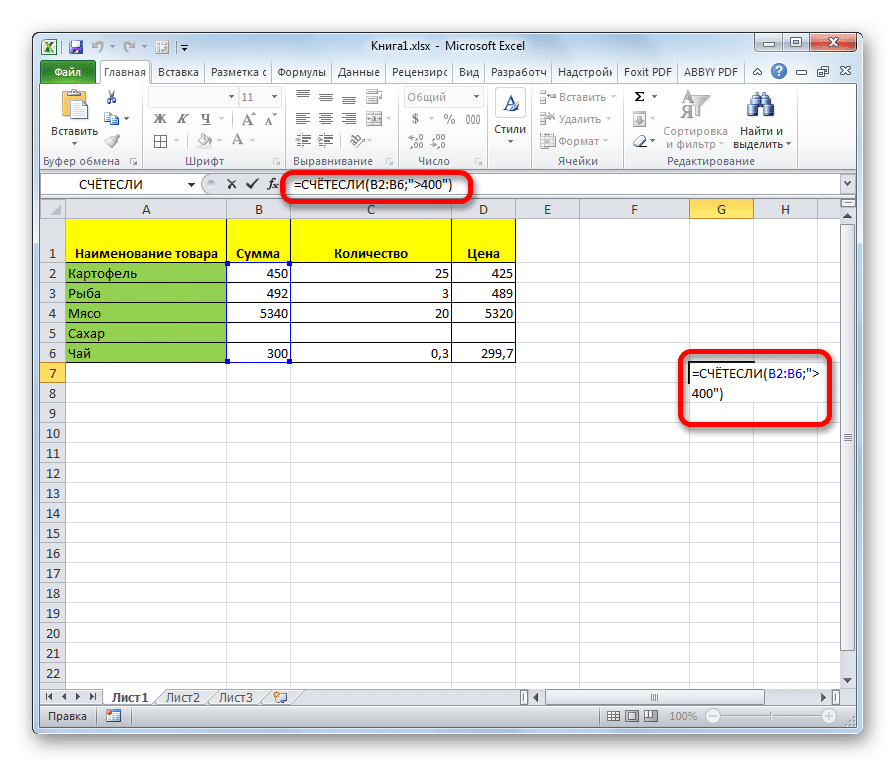
В этой статье мы рассмотрим, как быстро и эффективно подсчитать количество ячеек, строк и столбцов в Excel. Вы узнаете, как использовать встроенные функции, такие как СЧЁТ, СЧЁТА и СУММПРОДУКТ, чтобы автоматизировать процесс подсчета и сэкономить время при работе с большими объемами данных. Мы также коснемся применения фильтров и макросов, которые помогут вам еще больше ускорить анализ данных. Эти методы не только упрощают работу, но и снижают вероятность ошибок, делая ваш процесс более точным и эффективным.
Основные функции для подсчета: СЧЁТ, СЧЁТА и СУММПРОДУКТ
В Excel существует несколько встроенных функций, которые позволяют быстро и эффективно подсчитывать количество ячеек, строк и столбцов. Одна из самых популярных функций — СЧЁТ, которая используется для подсчета числовых значений в указанном диапазоне. Она игнорирует пустые ячейки и текстовые данные, что делает её идеальной для работы с числовыми таблицами. Например, если вам нужно узнать, сколько ячеек содержат числа в столбце A, достаточно ввести формулу =СЧЁТ(A:A).
Для подсчета всех непустых ячеек, включая текстовые данные, используется функция СЧЁТА. Она учитывает любые значения, кроме пустых ячеек, что особенно полезно при работе с разнородными данными. Например, формула =СЧЁТА(B:B) покажет общее количество заполненных ячеек в столбце B. Это удобно, когда нужно быстро оценить объем данных.
Если требуется выполнить более сложные подсчеты, например, с учетом нескольких условий, на помощь приходит функция СУММПРОДУКТ. Она позволяет умножать и суммировать массивы данных, что делает её универсальным инструментом для анализа. Например, с её помощью можно подсчитать количество строк, где значение в столбце C больше 10, а в столбце D меньше 5, используя формулу =СУММПРОДУКТ((C:C>10)*(D:D<5)). Эти функции значительно упрощают работу с большими объемами данных, экономя время и снижая вероятность ошибок.
Использование функции СЧЁТ для подсчета числовых данных
Функция СЧЁТ в Excel является одним из самых простых и эффективных инструментов для подсчета числовых данных в выбранном диапазоне. Она автоматически игнорирует пустые ячейки, текстовые значения и ошибки, что делает её идеальной для работы с числовыми массивами. Например, если вам нужно узнать, сколько ячеек содержат числа в столбце с данными, достаточно ввести формулу =СЧЁТ(A1:A100), где A1:A100 — это диапазон, который вы хотите проанализировать.
Эта функция особенно полезна при работе с большими таблицами, где ручной подсчет был бы слишком трудоемким. СЧЁТ также можно комбинировать с другими функциями, такими как ЕСЛИ, чтобы учитывать только те значения, которые соответствуют определенным критериям. Например, формула =СЧЁТ(ЕСЛИ(A1:A100>50; A1:A100)) позволит подсчитать количество ячеек, значения в которых превышают 50.
Использование СЧЁТА для подсчета всех непустых ячеек также может быть полезным, если вам нужно учитывать не только числа, но и текстовые данные. Однако для точного подсчета именно числовых значений СЧЁТ остается незаменимым инструментом. Это позволяет значительно ускорить процесс анализа данных и минимизировать вероятность ошибок.
Применение функции СЧЁТА для учета всех заполненных ячеек
Функция СЧЁТА в Excel является одним из самых простых и эффективных способов для подсчета всех заполненных ячеек в выбранном диапазоне. В отличие от функции СЧЁТ, которая учитывает только числовые значения, СЧЁТА работает с любыми данными, включая текст, даты и логические значения. Это делает её универсальным инструментом для анализа таблиц, где важно учитывать все непустые ячейки.
Чтобы использовать СЧЁТА, достаточно указать диапазон ячеек в качестве аргумента функции. Например, формула =СЧЁТА(A1:A100) вернет количество всех заполненных ячеек в столбце A от строки 1 до строки 100. Это особенно полезно при работе с большими массивами данных, где ручной подсчет был бы слишком трудоемким.
Важно помнить, что СЧЁТА не учитывает пустые ячейки, а также ячейки, содержащие формулы, возвращающие пустую строку. Если вам нужно исключить из подсчета определенные типы данных, можно комбинировать эту функцию с другими, например, СЧЁТЕСЛИ, чтобы задать дополнительные условия. Таким образом, СЧЁТА становится мощным инструментом для быстрого анализа данных и подготовки отчетов.
Подсчет строк и столбцов с помощью фильтров
Одним из самых простых и эффективных способов подсчета строк и столбцов в Excel является использование фильтров. Фильтры позволяют быстро выделить нужные данные и автоматически отобразить их количество. Чтобы применить фильтр, выделите диапазон данных, перейдите на вкладку «Данные» и выберите «Фильтр». После этого в заголовках столбцов появятся стрелки, с помощью которых можно настроить отображение только тех строк, которые соответствуют заданным критериям.
После применения фильтра Excel автоматически подсчитает количество видимых строк. Это значение можно увидеть в строке состояния в нижней части окна программы. Если вам нужно узнать количество строк, соответствующих определенному условию, просто настройте фильтр по нужному столбцу. Например, можно отфильтровать только те строки, где значение больше или меньше заданного числа.
Для подсчета столбцов можно использовать аналогичный подход. Если данные организованы в таблице, Excel автоматически определит количество столбцов. Однако, если вам нужно подсчитать столбцы вручную, выделите диапазон данных и обратите внимание на строку состояния. Там будет отображаться количество выделенных ячеек, что поможет вам быстро определить количество столбцов.
Использование фильтров не только упрощает подсчет, но и позволяет автоматизировать процесс анализа данных. Это особенно полезно при работе с большими объемами информации, где ручной подсчет может занять значительное время.
Автоматизация подсчета с использованием макросов
Макросы в Excel — это мощный инструмент, который позволяет автоматизировать рутинные задачи, включая подсчет количества ячеек, строк и столбцов. С их помощью можно значительно ускорить процесс работы с большими объемами данных. Например, можно создать макрос, который будет автоматически подсчитывать количество заполненных ячеек в определенном диапазоне или количество строк и столбцов в таблице. Это особенно полезно, если вам приходится регулярно анализировать данные и выполнять одни и те же действия.
Для создания макроса можно использовать Visual Basic for Applications (VBA), встроенный язык программирования Excel. С его помощью можно написать скрипт, который будет выполнять подсчеты в соответствии с вашими требованиями. Например, можно настроить макрос так, чтобы он подсчитывал количество строк в активном листе или количество столбцов в выделенном диапазоне. После создания макроса его можно сохранить и использовать в любое время, что делает процесс работы более эффективным.
Использование макросов не только экономит время, но и снижает вероятность ошибок, связанных с ручным подсчетом. Кроме того, макросы можно адаптировать под конкретные задачи, что делает их универсальным инструментом для работы с данными. Если вы часто работаете с большими таблицами, освоение VBA и создание собственных макросов может стать важным шагом к повышению вашей продуктивности.
Заключение
Заключение
В Excel существует множество способов быстро и эффективно подсчитать количество ячеек, строк и столбцов, что особенно полезно при работе с большими объемами данных. Использование встроенных функций, таких как СЧЁТ, СЧЁТА и СУММПРОДУКТ, позволяет автоматизировать процесс и минимизировать вероятность ошибок. Эти инструменты не только экономят время, но и делают анализ данных более точным и удобным.
Кроме того, применение фильтров и макросов может значительно повысить производительность, особенно при работе с динамически изменяющимися таблицами. Важно помнить, что правильное использование функций и инструментов Excel не только упрощает задачи, но и открывает новые возможности для анализа и обработки информации. Освоение этих методов поможет вам стать более эффективным и уверенным пользователем Excel.
Часто задаваемые вопросы
Как быстро посчитать количество ячеек в Excel?
Чтобы быстро посчитать количество ячеек в Excel, можно использовать функцию СЧЁТЗ. Эта функция подсчитывает количество непустых ячеек в указанном диапазоне. Например, если вам нужно узнать количество заполненных ячеек в столбце A, введите формулу =СЧЁТЗ(A:A). Если вам нужно подсчитать все ячейки, включая пустые, используйте функцию СЧЁТ в сочетании с функцией СТРОКА и СТОЛБЕЦ. Например, =СТРОКА(A1:A100)*СТОЛБЕЦ(A1:Z1) подсчитает общее количество ячеек в диапазоне A1:Z100.
Как узнать количество строк в таблице Excel?
Для того чтобы узнать количество строк в таблице Excel, можно использовать функцию СТРОКА. Например, если ваша таблица начинается с ячейки A1 и заканчивается на A100, введите формулу =СТРОКА(A100)-СТРОКА(A1)+1. Это даст вам точное количество строк в диапазоне. Альтернативный способ — выделить столбец и посмотреть количество строк в строке состояния внизу окна Excel, где отображается количество выделенных ячеек.
Как посчитать количество столбцов в Excel?
Чтобы посчитать количество столбцов в Excel, можно использовать функцию СТОЛБЕЦ. Например, если ваша таблица начинается с ячейки A1 и заканчивается на Z1, введите формулу =СТОЛБЕЦ(Z1)-СТОЛБЕЦ(A1)+1. Это даст вам точное количество столбцов в диапазоне. Другой способ — выделить строку и посмотреть количество столбцов в строке состояния внизу окна Excel, где отображается количество выделенных ячеек.
Можно ли автоматически подсчитать количество ячеек, строк и столбцов в Excel?
Да, в Excel можно автоматически подсчитать количество ячеек, строк и столбцов с помощью комбинации функций. Например, для подсчета количества строк и столбцов в диапазоне A1:Z100 можно использовать формулы =СТРОКА(A100)-СТРОКА(A1)+1 для строк и =СТОЛБЕЦ(Z1)-СТОЛБЕЦ(A1)+1 для столбцов. Для подсчета всех ячеек в диапазоне можно использовать формулу =СТРОКА(A1:A100)*СТОЛБЕЦ(A1:Z1). Эти формулы автоматически обновляются при изменении данных в таблице, что делает их удобными для динамического анализа.
Добавить комментарий
Для отправки комментария вам необходимо авторизоваться.

Похожие статьи